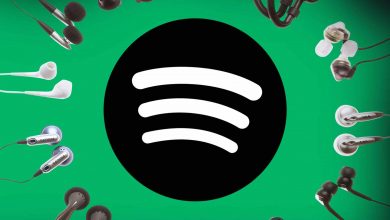واحدة من المشاكل الشائعة التي يواجها فئة كبيرة من مستخدمي ويندوز 10 وهي تجميد الحاسوب عند الشغيل على شاشة الترحيب Welcome Screen، والتي تستمر هذه المشكل لفترة من الزمن بدون أن تحرك ساكن أو تسمح لك بالدخول إلى سطح المكتب لديك والبدء في استخدام الحاسوب.
من الحلول هي إيقاف تشغيل الحاسوب، وذلك من خلال النقر باستمرار على زر الطاقة في الحاسوب، أو حتى إزالة بطارية اللابتوب في حال كان الاستخدام لحاسوب محمول Laptop. ولكن في بعض المرات يجد المستخدمون أن هذه الطريقة لا تسمن ولا تغني، فيبحثون عن طرق أخرى من شأنها حل هذه المشكلة التي تحجب ما بيننا وبين استخدام الحاسوب.
في الكثير من الأحيان، يكون المتسبب الرئيسي في ظهور هذه المشكلة وهي ظهور بعض المشاكل في إحدى برامج التشغيل أو حتى البرامج التي قمنا بتفعيلها على أن تبدأ بمجرد تشغيل الحاسوب، كما وأن هناك بعض الأمور الأخرى مثل توصيل بعض الأجهزة أو حتى الانترنت في الحاسوب.
ومن أجل حل هذه المشكلة لربما تنجح معكم طريقة إعادة تشغيل الحاسوب، ولربما لا ينجح هذا الأمر على الإطلاق، ولكن من خلال هذا الموضوع جئنا لكم بحل جيد وممتاز لمشكلة تجمد الحاسوب عند التشغيل على شاشة الترحيب، وبخطوات سهلة جدًا لا تحتاج منكم إلى إعادة تشغيل الحاسوب. كما ويمكنكم أيضًا تفقد فيما بعد برامج بدء التشغيل والعمل على إلغاء البرنامج المتسبب في هذا الخلل.
أن هناك بعض من البرامج الغريبة في الحاسوب والتي تبدأ مع بدء تشغيل الجهاز، فلربما يقع في تلك البرامج بعض من المشاكل، مثل فقدان الملفات أو حتى ظهور اخطاء في تشغيل البرامج وهو أمر وارد جدًا، فالحل هناك يكمن في أداة WINDOWS STARTUP REPAIR TOOL التي تعمل على تصحيح تلك الأخطاء وإعادة تكوين ملفات تلك البرامج في الحال، ويمكنكم تطبيق الخطوات التالية من أجل استخدام هذه الأداة:
بعد أن نقوم بتشغيل الحاسوب ونجد أنه قد تجمد على شاشة الترحيب، سنجد خيارات في الأسفل مثل خيار إعادة التشغيل والإغلاق وكذلك خيارين آخرين، ولكن ما نحتاجه هو النقر على أيقونة الطاقة في أسفل الزاوية اليسرى أو اليمنى للحاسوب
وبمجرد أن تنسدل لنا قائمة من تلك الأيقونة نقوم بالنقر على زر Shift في الحاسوب بشكل مستمر وبدون أن نرفع أصبعنا عن ذلك الزر، ومن ثم نقوم باختيار خيار إعادة التشغيل Restart.
وبهذا سيتم إعادة تشغيل الحاسوب وإدخالنا مباشرة في وضع الريكفري مود، وه وضع إعادة إنعاش الحاسوب أو وضع التعديل، ومن تلك الشاشة نقوم باختيار الخيار Troubleshoot.
ومن الشاشة الثانية نقوم باختيار أيضًا خيار الخيارات المتقدمة Advanced options
وبهذا من الواجهة التالية نقوم باختيار أول خيار وهو الخاص بأداة Startup Repair والتي تمكننا من تصحيح الأخطاء في الحاسوب
ستتم إعادة تشغيل الكمبيوتر وسيوفر بعض المطالبات للمساعدة في عملية الإصلاح. ومن ثم بعد إعادة التشغيل نقوم باختيار الحساب الذي نريد إجراء الاصلاحات عليه
والآن سيطلب منك الحاسوب وضع كلمة المرور الخاصة بهذا الحساب في حال قد قمت بتعيين كلمة مرور لحاسوبك، وفي حال لم تم بذلك قم بالضغط فقط على أيقونة الاستمرار Continue وترك المربع فارغ تمامًا. وبهذا سنكون قد قمنا بمعالجة هذه المشكلة بشكل تام وقد تم الوصول إلى شاشة سطح المكتب بدن أي صعوبات أو تعقيدات.